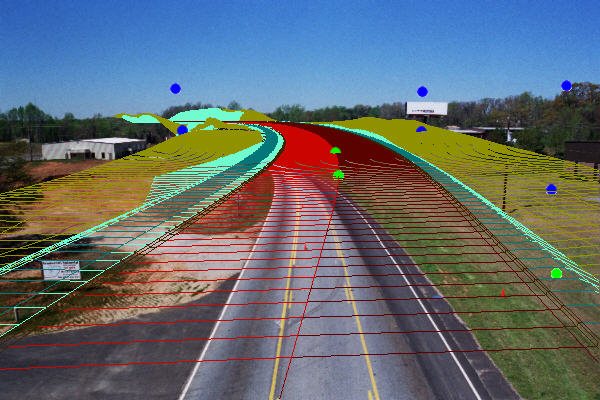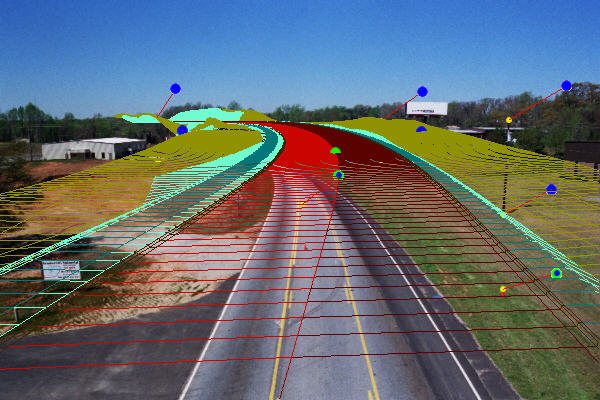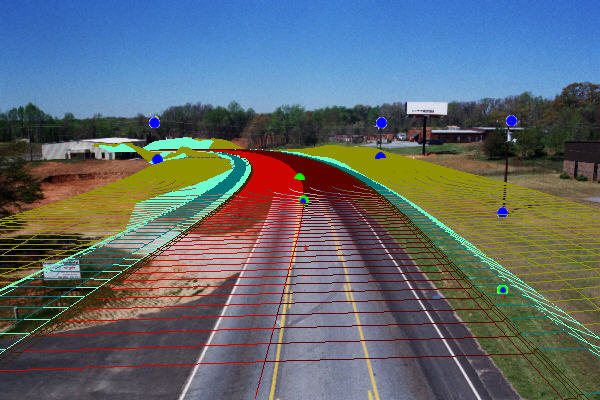Calibrar uma câmera de visualização usando uma Imagem existente
-
Selecione a ferramenta Igualar foto .
A caixa de diálogo Selecionar imagem de correspondência de foto é aberta se nenhuma imagem raster é visível na visualização selecionada para correspondência de foto.
- Selecione a visualização na qual calibrar a câmera. O fundo da visualização é preenchido com a fotografia que você selecionou e anexou como um arquivo de referência raster.
- Snap a um ponto do monumento no modelo.
- Aceite o ponto do monumento.
-
Insira um ponto de dados no lugar da imagem que corresponde ao ponto do monumento.
Um manipulador é exibido neste lugar para identificar o ponto de imagem.
-
Repita as etapas 3 a 5 para inserir pares de pontos adicionais, pelo menos até que o botão Corresponder se torne ativo.
Especificar mais pares pode melhorar a calibração resultante.
-
Clique no botão Corresponder.
A câmera de visualização é atualizada.
Se o resultado é satisfatório, continue com a renderização ou o detalhamento do modelo. Caso contrário, continue com a etapa 8.
Se, quando você clicar no botão Corresponder, uma mensagem de erro é exibida, insira mais pares de pontos e/ou utilize controles de visualização para refinar o alinhamento do modelo com a imagem. Clique então no botão Corresponder outra vez.
- (Opcional)
Faça uma das seguintes opções:
Para refinar a calibração inserindo pares de pontos adicionais, clique no botão Adicionar.
or
Siga o procedimento Refinar a calibração ao relocar pontos de imagem especificados anteriormente.
or
Para rejeitar todos os pares de pontos, clique no botão Limpar e retorne à etapa 3.
Para começar tudo desde o início, desanexe o arquivo de referência raster.